怎样使用C#的ArrayList类
1、打开Microsoft Visual Studio 2010, 新建名字为【ArrayList类】的程序。
2、在新程序界面空白窗口上放置合适的控件:包括,
6个操作button按钮;
提供给用户输入的5个textbox控件;
1个显示输出日志信息的textbox控件。
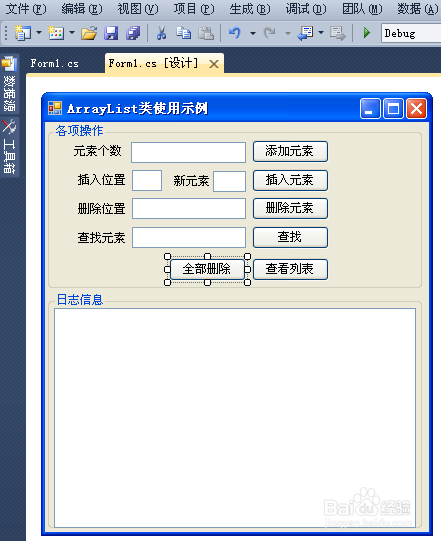
3、添加代码
生成新的list列表

4、添加【添加元素】按钮代码
获取用户输入的元素个数;
添加新元素;
输出操作信息。
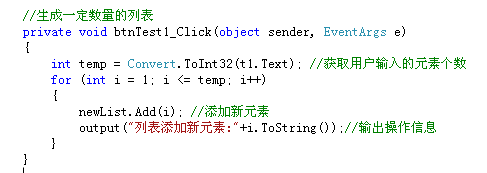
5、添加【查看列表】按钮代码
遍历列表;
输出列表内容;
如果列表内容为空,则提示。
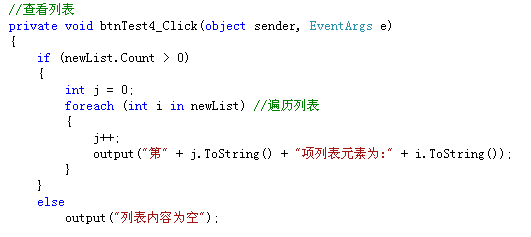
6、添加【插入元素】按钮代码
获取插入位置;
获取插入的元素;
在指定位置插入新元素;
输出操作信息。
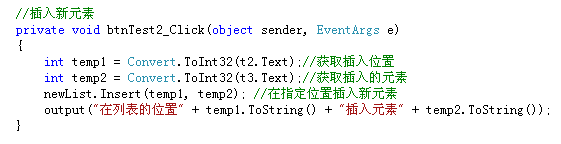
7、添加【删除元素】按钮代码
获取删除元素的位置;
删除指定元素;
输出操作信息。
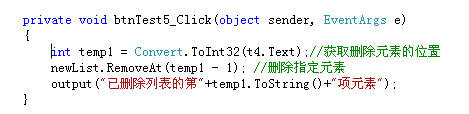
8、添加【查找】按钮代码
获取需要查找的元素;
如果已找到元素,则输出结果;
如果未找到,也输出查找结果。
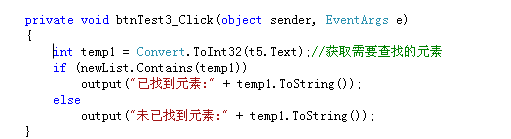
9、添加【全部删除】按钮代码
全部删除列表内容;
输出操作信息。
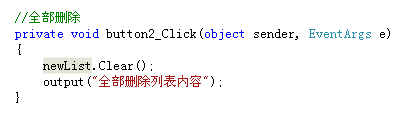
1、生成EXE文件
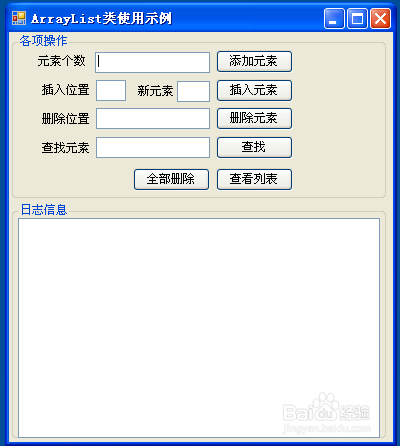
2、输入元素个数5, 点击【添加元素】,日志信息会显示已添加了5个元素。
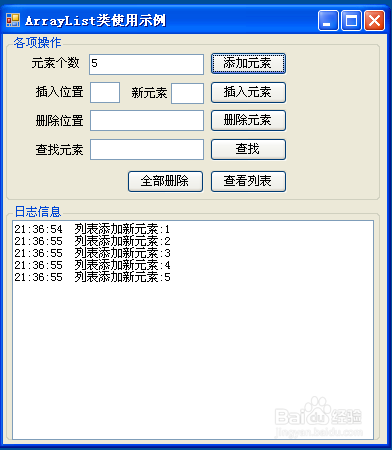
3、点击【查看列表】,可以看到新添加的5个元素。
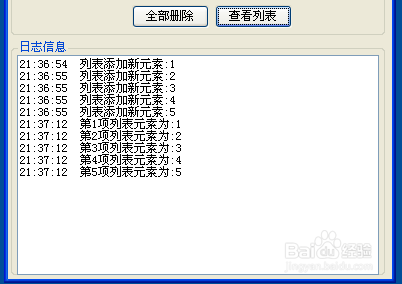
4、输入【插入位置】4,新元素【10】,点击【插入元素】,再点击【查看列表】
可以看到新插入的第4个元素,目前元素个数为6个。
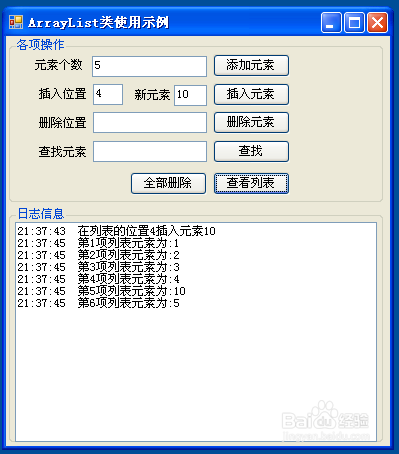
5、清除元素后,重新生成5个元素的列表,在删除位置输入2,点击【删除元素】
再点击【查看列表】,可以看到第2个元素已被删除。
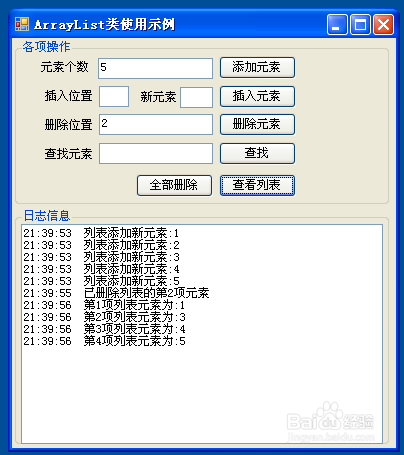
6、在【查找元素】输入6,点击【查找】,日志中显示未找到元素
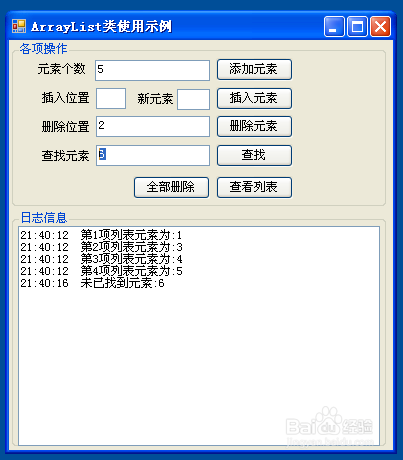
7、在【查找元素】输入1,点击【查找】,日志中显示已找到元素
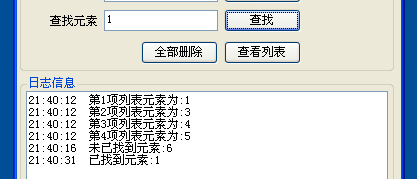
8、点击【全部删除】,再点击【查看列表】,看到日志显示【列表内容为空】
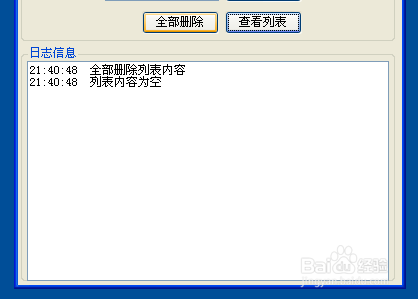
声明:本网站引用、摘录或转载内容仅供网站访问者交流或参考,不代表本站立场,如存在版权或非法内容,请联系站长删除,联系邮箱:site.kefu@qq.com。
阅读量:85
阅读量:143
阅读量:47
阅读量:43
阅读量:31